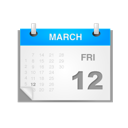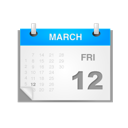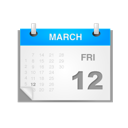: 1, 2 След.
| Автор |
Сообщение |
|
Admin

|
Daum PotPlayer: О плеере: Скачать: сайт разработчика | альтернативный сайт | Portable (не требует инсталляции)
Daum PotPlayer — полностью бесплатный, многофункциональный мультимедийный проигрыватель со встроенными кодеками и гибкой системой настроек. PotPlayer не только имеет практически все функции, что и другие продвинутые плееры, но и обладает рядом новых, среди которых можно выделить поддержку практически всех современных видео и аудио форматов, высокое качество воспроизведения, а также встроенные видео кодеки DXVA.
Создание скриншота: - Открыть фильм, с которого необходимо сделать скриншот
- Приостановить воспроизведение (pause) на нужном моменте
- Нажать комбинацию клавиш Ctrl+E, либо: Меню -> Видео -> Захват кадра -> Быстрый захват исходного кадра (горячая клавиша "K"). Скриншот будет сохранен в папке снимков.
- Задать папку для сохранения снимков: Меню -> Видео -> Захват кадра -> Выбрать папку... (горячая клавиша "K")
Создание скринлиста: - Открыть фильм, с которого необходимо сделать скринлист
- Нажать комбинацию клавиш Alt+N, либо Меню -> Видео -> Захват кадра -> Создать миниатюры... (горячая клавиша "K")
- Задать необходимое количество рядов, столбцов, шрифт или оставить по умолчанию:
KMPlayer: О плеере: Скачать: официальный сайт (инсталлятор) EN | RU | Portable (не требует установки)
The KMPlayer – это мощный мультимедиа проигрыватель, предназначенный для воспроизведения аудио/видеофайлов практически всех возможных форматов. KMPlayer имеет удобный и информационный интерфейс, поддерживает множество аудио/видео форматов и не требует установки кодеков. Данный плеер предоставляет полный контроль над воспроизведением мультимедиа файлов. Для видео доступно изменение скорости проигрывания, масштаба, соотношения сторон, способа вывода видеокартинки, а также применение видеоэффектов. Настройки звука включают 10-полосный эквалайзер с набором предустановленных пресетов, изменение количества каналов, включение трехмерных эффектов. Плеер поддерживает скины с возможностью изменения цвета, поддерживает снятие снимков экрана, запись воспроизводимого звука в файл, подключение DSP плагинов, показ субтитров, визуализацию при проигрывании музыкальных файлов.
Создание скриншота: - Приостановить воспроизведение (pause) на нужном моменте
- Нажать комбинацию клавиш Ctrl+E, либо: Меню -> Захват -> Захват исходного кадра... Скриншот будет сохранен в папке снимков.
- Задать свою папку для сохранения снимков: Меню -> Настройки -> Конфигурация (F2) -> Ассоциации/Захват -> Выбрать папку для сохранения
Создание скринлиста: - Открыть фильм, с которого необходимо сделать скринлист
- Нажать комбинацию клавиш Ctrl+Alt+S, либо Меню -> Захват -> Сделать сценарий...
- Задать необходимое количество рядов, столбцов, шрифт или оставить по умолчанию:
- Решение проблемы "Работа в режиме супер-скорости невозможна, либо фильтр трансформации КМР отсутствует." при создании скриншота/скринлиста. В данном случае необходимо перейти в Меню -> Настройки -> Конфигурация (F2) -> Вкладка "Обработка видео" -> Общие -> Фильтр трансформации видео KMP -> Выставить Условие: Всегда использовать (Рекомендуется) Сохранить -> Перезапустить программу (Обязательно!)
Media Player Classic (MPC Home Cinema): О плеере: Скачать: официальный сайт (доступна также Portable версия, не требующая установки)
Небольшой, но мощный проигрыватель мультимедийных файлов с интерфейсом в стиле Windows Media Player 6.x. Поддерживает все распространенные видео форматы. Предоставляет быстрый доступ к настройкам задействованных декодеров и позволяет изменять их в реальном времени, что может оказаться полезным при настройки качества обработки изображения (postprocessing, deinterlacing). Корректно работает со всеми функциями OGM и MKV, поддерживает просмотр субтитров, управляется горячими клавишами, захватывает скриншоты и видео, работает с плейлистами, открывает неполные AVI-файлы. При наличии соответствующих фильтров умеет играть DVD, QuickTime (QT, MOV) и RealMedia. Распространяется с открытым исходным кодом и не требует установки.
Создание скриншота: - Открыть фильм, с которого необходимо сделать скриншот
- Приостановить воспроизведение (pause) на нужном моменте
- Нажать комбинацию клавиш Alt+I, либо: Файл -> Сохранить изображение... Откроется окно с выбором формата изображения и папки для сохранения.
Создание скринлиста: - Открыть фильм, с которого необходимо сделать скринлист
- Перейти в Файл -> Сохранить миниатюры...
- Задать необходимое количество рядов, столбцов, шрифт, выбрать формат изображения или оставить по умолчанию:
Light Alloy: О плеере: Скачать: официальный сайт | (доступна Portable версия, не требующая установки)
Light Alloy (англ. «лёгкий сплав») — популярный бесплатный мультимедиаплеер, разработанный, первоначально, российской компанией Softella, но с версии 4.2 разрабатывается командой энтузиастов под общим названием Vortex Team. Проигрыватель поддерживает все распространённые мультимедийные форматы. Основная особенность — простота использования и в то же время многообразие настроек. Проигрыватель оптимизирован для быстрого запуска и минимальной загрузки системы, а также максимально удобен для настройки «под себя»[источник не указан 571 день]. Быстро перематывает видео, умеет загружать субтитры, может сворачиваться в трей, может управляться с пульта дистанционного управления (WinLIRC), умеет регулировать яркость/контраст/насыщенность изображения, делает снимки с экрана, поддерживает мультимедийные клавиатуры, позволяет делать закладки в списке/устанавливать метки на таймлайне, позволяет выбирать звуковые дорожки и субтитры в многоязычных фильмах, имеет полную поддержку DVD. Проигрыватель отличается также наличием встроенных кодеков для всех основных медиа-форматов.
Создание скриншота: - Настройки: F10 -> Видео -> Вкладка "Скриншоты" -> задать формат и папку для сохранения скриншотов
- Открыть фильм, с которого необходимо сделать скриншот
- Приостановить воспроизведение (pause) на нужном моменте
- Нажать F12, либо: Меню -> Видео -> Сохранить скриншот Скриншот будет сохранен в папке снимков.
Автоматическое создание нескольких скриншотов: - Открыть фильм, с которого необходимо сделать скриншот
- Приостановить воспроизведение (pause) на нужном моменте
- Меню -> Видео -> Сохранить полноразмерные кадры из фильма Скриншоты будут сохранены в папке снимков.
Создание скринлиста: - Открыть фильм, с которого необходимо сделать скринлист
- Меню -> Видео -> Сохранить миниатюры
- Задать необходимое количество рядов, столбцов или оставить по умолчанию
VLC Media Player: О плеере: Скачать: официальный сайт (инсталлятор) | Portable (не требует установки)
Простой, быстрый и мощный мультимедиа проигрыватель. Играет всё: файлы, диски, веб-камеры, устройства и сетевые потоки. Играет большинство кодеков без необходимости устанавливать кодек-паки: MPEG-2, DivX, H.264, MKV, WebM, WMV, MP3... Работает на любых платформах: Windows, Linux, Mac OS X, Unix... Абсолютно бесплатен, без рекламы, шпионажа и слежки за пользователями. Может конвертировать и передавать медиаданные.
Создание скриншота: - Перейти в Настройки Ctrl+P, либо Инструменты -> Настройки (Ctrl+P) -> Вкладка "Видео" -> Видео-снимки -> задать папку для сохранения снимков, префикс и формат изображений
- Открыть фильм, с которого необходимо сделать скриншот
- Приостановить воспроизведение (pause) на нужном моменте
- Видео -> Сделать снимок Снимок будет сохранен в заданной папке.
GOM Player: О плеере: Скачать: официальный сайт (инсталлятор)
GOM Player (Gretech Online Movie Player или Guruguru Online Movie Player) — бесплатный медиаплеер. Отличительные особенности: способность проигрывать большинство медиафайлов без необходимости в сторонних кодеках (встроенная поддержка большинства популярных кодеков); способность проигрывать повреждённые файлы и недозагруженные файлы; богатые возможности по настройке. Плеер поддерживает снимок кадра, запись звука, субтитры. Позволяет копировать параметры видео и аудио в буфер обмена. Программа разрабатывается компанией Gretech Corporation из Южной Кореи.
Создание скриншота: - Открыть фильм, с которого необходимо сделать скриншот
- Приостановить воспроизведение (pause) на нужном моменте
- Нажать комбинацию клавиш Ctrl+E, либо: Меню -> Видео -> Сохранить текущий кадр Скриншот будет сохранен в папке снимков.
- Задать папку для сохранения снимков: Меню -> Видео -> Расширенный захват экрана (Ctrl+G) -> Настройки сохранения
Создание скринлиста: - Открыть фильм, с которого необходимо сделать скринлист
- Нажать комбинацию клавиш Ctrl+Q, либо Меню - Видео - Создать превью снимков (горячая клавиша "K")
- Задать необходимое количество рядов, столбцов, шрифт, папку сохранения или оставить по умолчанию:
© 2019 | Составлено специально для торрент-трекера Rustroka.com Дата обновления 05.03.2019 | Snowden
|
|
|
|
Санчеzzz

|
 21-Май-09 21:25
(спустя 3 месяца 25 дней) 21-Май-09 21:25
(спустя 3 месяца 25 дней)
ImageGrabber II а как сриншот из програмы то вытащить?
|
|
|
|
rekiter

|
 21-Май-09 22:31
(спустя 1 час 5 минут) 21-Май-09 22:31
(спустя 1 час 5 минут)
Сайт для залива скрин мне как то больше нравится - http://www.radikal.ru/
|
|
|
|
Andruha

|
 21-Май-09 22:43
(спустя 11 минут) 21-Май-09 22:43
(спустя 11 минут)
rekiter radikal.ru не поддерживает формат PNG, 3D обложку туда не залить
|
|
|
|
Diabolik4564

|
 21-Май-09 22:45
(спустя 2 минуты) 21-Май-09 22:45
(спустя 2 минуты)
Andruha А зачем в PNG сохранять?можно же и в JPEG
|
|
|
|
Andruha

|
 21-Май-09 22:50
(спустя 5 минут) 21-Май-09 22:50
(спустя 5 минут)
Diabolik в JPEG задний фон обложки будет белым, а в PNG прозрачным
|
|
|
|
rekiter

|
 21-Май-09 22:54
(спустя 4 минуты) 21-Май-09 22:54
(спустя 4 минуты)
| Ц | Andruha писал(а):
rekiter radikal.ru не поддерживает формат PNG, 3D обложку туда не залить | Я тлько сказал своё мнение !!!
|
|
|
|
Andruha

|
 21-Май-09 23:00
(спустя 5 минут) 21-Май-09 23:00
(спустя 5 минут)
rekiter да я не против, а я своё просто пояснил + http://www.ipicture.ru/ для тех кто не знает
|
|
|
|
dima423

|
 28-Авг-09 09:56
(спустя 3 месяца 6 дней) 28-Авг-09 09:56
(спустя 3 месяца 6 дней)
как сохранить в формате png?
|
|
|
|
Czech63

|
 28-Авг-09 10:14
(спустя 18 минут) 28-Авг-09 10:14
(спустя 18 минут)
dima423 Открываешь скриншот с помощью Paint => Сокранить как => И там выбираешь формат такой какой тебе нужен.
|
|
|
|
dima423

|
 28-Авг-09 10:25
(спустя 10 минут) 28-Авг-09 10:25
(спустя 10 минут)
|
|
|
|
BUSTER

|
 04-Янв-10 15:12
(спустя 4 месяца 7 дней) 04-Янв-10 15:12
(спустя 4 месяца 7 дней)
|
|
|
|
sanyaba

|
 15-Янв-10 16:19
(спустя 11 дней) 15-Янв-10 16:19
(спустя 11 дней)
а можно брать скрины не со своего компа,а с других ресурсов?
|
|
|
|
.::IGOR::.

|
 15-Янв-10 16:27
(спустя 8 минут) 15-Янв-10 16:27
(спустя 8 минут)
sanyaba смотря для чего...
|
|
|
|
sanyaba

|
 15-Янв-10 16:32
(спустя 5 минут) 15-Янв-10 16:32
(спустя 5 минут)
|
|
|
|
.::IGOR::.

|
 15-Янв-10 16:34
(спустя 2 минуты) 15-Янв-10 16:34
(спустя 2 минуты)
sanyaba Ну если это фильм, такого же качество что и твой, совпадающий по параметрам и т.д. То наверно можно
|
|
|
|
satanistonx

|
 23-Янв-10 13:28
(спустя 7 дней) 23-Янв-10 13:28
(спустя 7 дней)
уменя с kmplayer проблемы он не делает захват кадра
|
|
|
|
AxelPAL

|
 23-Янв-10 15:50
(спустя 2 часа 21 минута) 23-Янв-10 15:50
(спустя 2 часа 21 минута)
satanistonx Обнови его. Что пишет-то хоть? Тут все телепаты и знают, что у тебя за хрень, не сомневайся )))))
|
|
|
|
satanistonx

|
 23-Янв-10 16:45
(спустя 54 минуты) 23-Янв-10 16:45
(спустя 54 минуты)
| Ц | AxelPAL писал(а):
satanistonx Обнови его. Что пишет-то хоть? Тут все телепаты и знают, что у тебя за хрень, не сомневайся ))))) | уменя пишет не может работать в турбо режими и бла бла бла хотя жму скрин делать
|
|
|
|
AxelPAL

|
 23-Янв-10 17:19
(спустя 34 минуты) 23-Янв-10 17:19
(спустя 34 минуты)
satanistonx Так KMPlyaer или The KMPlayer?
|
|
|
Текущее время: 24-Апр 02:50
Часовой пояс: GMT + 3
Вы не можете начинать темы
Вы не можете отвечать на сообщения
Вы не можете редактировать свои сообщения
Вы не можете удалять свои сообщения
Вы не можете голосовать в опросах
Вы не можете прикреплять файлы к сообщениям
Вы не можете скачивать файлы
|
|